Laufwerksfilter, die Laufwerke freigeben oder sperren, erstellen Sie ausschließlich in den Klassenraumeinstellungen für Windows bzw. Terminal Clients über die Seite Laufwerkseinstellung oder im NetMan Center.
|
Wie Sie im NetMan Center Laufwerksfilter erstellen, lesen Sie im Kapitel Client-Laufwerksfilter bzw. Lokaler Laufwerksfilter. |
Benötigen Sie während der Konfiguration von Klassenräumen eine neue Filterdatei, starten Sie den entsprechenden Filtereditor entweder in der Sektion Klassenräume Windows Clients oder der Sektion Klassenräume Terminal Clients über die Seite Laufwerkseinstellungen.
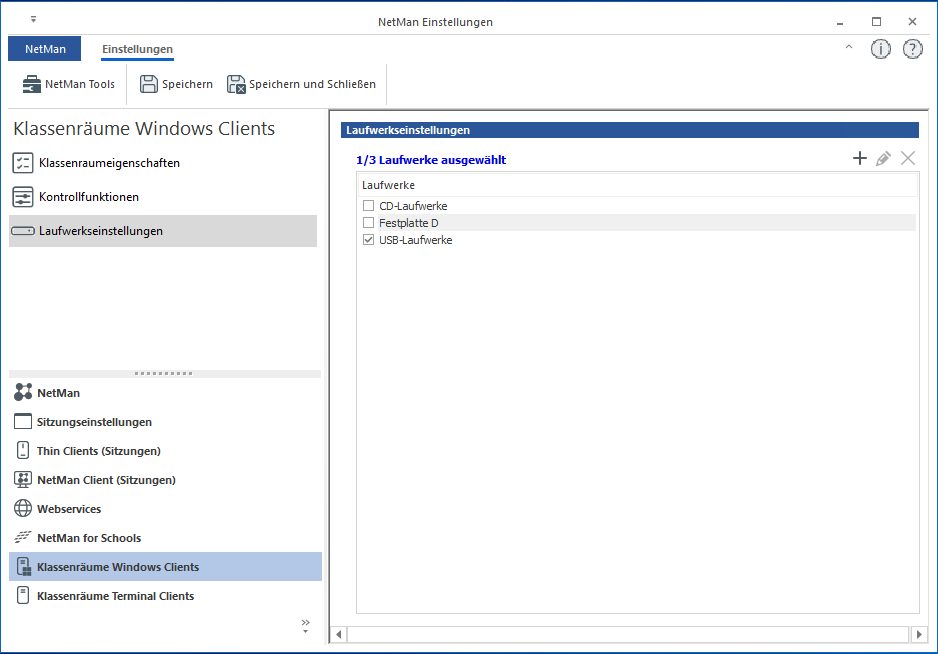
In der Symbolleiste oberhalb der Filterliste aktivieren Sie die Schaltfläche Neu.
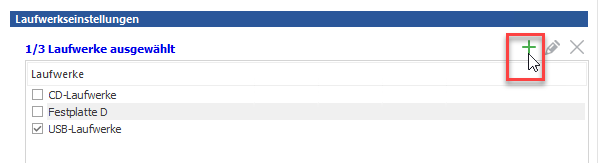
Nachdem Sie den Namen für die neue Filterdatei eingegeben haben, startet der entsprechende Editor für Filterdateien.
Im Beispiel sehen Sie den Editor für lokale Laufwerksfilterdateien.
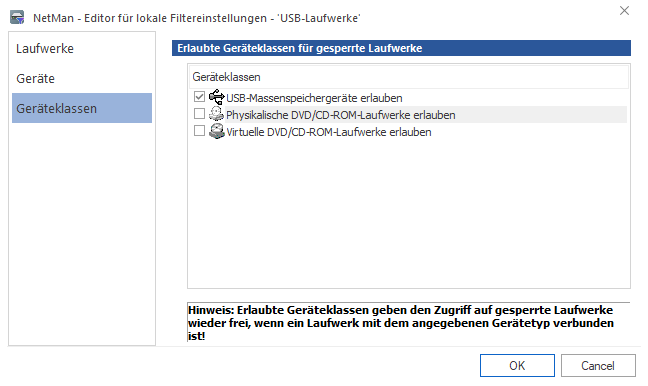
Im Editor für die jeweilige Filterdatei erstellen Sie den gewünschten Filter. Wie Sie Filterdateien mit dem Editor für lokale Laufwerksfilterdateien erstellen, lesen Sie im Kapitel Lokalen Laufwerksfilter erstellen. Wie Sie Filterdateien mit dem Editor für Client-Laufwerksfilterdateien erstellen, lesen Sie im Kapitel Client-Laufwerksfilter erstellen.